배터리, 악성코드, 주기억장치, 저장공간을
관리하여 전화기를 최적 상태로 유지하자!
스마트폰은 얼마 동안 사용하고 나면 성능이 저하되기 마련이다. 주기억장치(RAM)에 불필요한 것이 남아 있거나, 사용자가 인식하지 못하지만 배경에서 자동으로 실행되고 있는 프로그램이 있기도 하며, 여러 자료를 저장하였다가 삭제하고, 다양한 응용프로그램을 설치하였다가 삭제하는 과정에서 주기억장치와 저장 장치 간의 소통에 문제가 생길 수도 있기 때문이다. 이외에 여러 프로그램이 전지를 소모하는 방식 때문에 전화기의 성능이 떨어지기도 한다. 심지어 몰래 들어온 악성코드나 바이러스가 있어서 성능이 저하되기도 한다. 이러한 원인으로 전화기를 구입하고 시간이 흐르면서 전화기의 성능과 속도가 떨어지고 전지의 수명도 짧아진다.
그렇지만 스마트폰은 잘 관리하면 구입할 당시의 성능과 속도가 오랫동안 그대로 유지된다. 스마트폰 작동에서 중요한 역할을 수행하는 주기억장치, 저장장치, 전지, 응용프로그램 등을 수시로 관리하는 것이 중요하다. 이러한 것을 관리하는 프로그램이 전화기에 내장되어 있으니 그것을 활용하면 된다. 이제부터 전화기에 내장된 프로그램을 활용하여 전화기를 관리해보자.
전화기를 관리하는 프로그램으로 디바이스 케어(device care)라는 것이 있다. 해석하면 기기를 관리하는 프로그램이라는 의미이다. 스마트폰의 알림창을 쓸어내려 톱니바퀴 모양의 설정 아이콘을 눌러보자. 그러면 설정의 여러 메뉴가 보이는데 아래로 세 번째 화면에 “배터리 및 디바이스 케어”가 보인다. 일부 전화기에서는 “디바이스 케어”라고만 표시된 것도 있다. 이것을 살짝 누른다(클릭한다).
디바이스 케어를 눌러 나오는 첫 화면에서 전화기를 최적화할 수 있다. 디바이스 케어의 첫화면에는 “백그라운드(배경) 앱을 정리하고 최적의 상태로 유지하세요”라는 안내가 나오며 해당 전화기의 최적화 정도가 100분의 얼마로 표시된다. 그리고는 배터리(전지), 저장공간, RAM(주기억장치), 디바이스(기기) 보호의 상태를 보여준다. 그 아래에 있는 “지금 최적화”라는 메뉴를 누르면 “확인중...”이라는 안내와 함께 최적화가 이루어지고, 완료되면 “100”이라는 숫자와 함께 “최적화됨”이라는 안내가 나온다. 맨 아래의 “완료”를 누르면 최적화가 끝나며 “100”과 함께 “완벽해요!”라는 표시가 나온다. 이러면 최적화 작업이 끝난다.
★ 설정→ 배터리 및 디바이스 케어→ 맨아래에 있는 “지금 최적화” 클릭→ “완료” 클릭

디바이스 케어를 깊이 다루어보고 싶으면 최적화의 각 항목을 눌러본다. 배터리를 눌러보면 “남은 시간, 100% 충전 후 사용 가능한 시간, 절전 모드 사용 여부, 백그라운드 사용 제한” 등의 세부 메뉴가 나온다. 저장공간을 눌러보면 “내장 메모리 사용량, 이미지•동영상•문서•앱스•시스템 등의 사용량” 등이 보인다. 각 사용량 항목을 누르면 세부 메뉴가 보인다. RAM을 눌러보면 “사용가능 메모리량, RAM 정리하기” 등과 같은 세부 메뉴가 보인다. 끝으로 디바이스 보호를 누르면 “악성 소프트웨어의 활동이 있는지를 확인하는 휴대전화 검사”라는 메뉴가 보인다. 시간 여유가 있으면 “휴대전화 검사”를 꼭 해보도록 권고한다. 이 검사에서는 설치되어 있는 앱을 모두 검사하여 악성 활동이 있었는지 여부를 확인한다. 기자 전화기의 앱 700여개를 모두 검사하는데 12분 이상 소요되었다.
전화기를 수시로 관리하기 편리하도록 디바이스 케어 위젯을 바탕화면에 꺼내 놓으면 편리하다. 설정을 열어서 디바이스 케어를 실행하기에는 불편함이 있다. 실행하는 과정이 불편하면 수시로 실행하기는 더욱 어렵다. 그래서 디바이스 케어 위젯을 바탕화면에 배치하기를 권고한다. 참고로, 위젯은 사용자가 바탕화면에서 곧바로 사용할 수 있도록 자주 사용하는 기능을 모아 놓은 도구이다.
디바이스 케어를 바탕화면에 꺼내는 방법은 다음과 같다. 먼저 바탕화면의 빈공간을 손가락으로 꾹 누르면 바탕화면을 설정하는 메뉴가 보인다. 이 메뉴에서 “위젯”을 누른다, 그리고 “위젯을 검색하세요”라는 검색란에 “디바이스 케어”를 입력한다. 그러면 디바이스 케어 위젯이 바로 보인다. 제시되는 두 개의 위젯 중에서 사용자가 원하는 것을 고르고 “추가”를 누르면 바탕화면의 빈공간에 디바이스 케어 위젯이 배치된다. 이후로는 위젯의 빗자루 모양 아이콘을 수시로 눌러 최적화하면 전화기가 관리된다.
★ 바탕화면의 빈공간을 손가락으로 꾹 누른다 → 위젯을 누른다 → 검색란에서 “디바이스 케어”를 입력한다 → 보이는 위젯 중에서 원하는 것을 선택한다 → “추가”를 누른다 → 바탕화면 빈공간에 디바이스 케어가 배치된다 → 빗자루 모양의 아이콘을 누르면 최적화가 실행된다

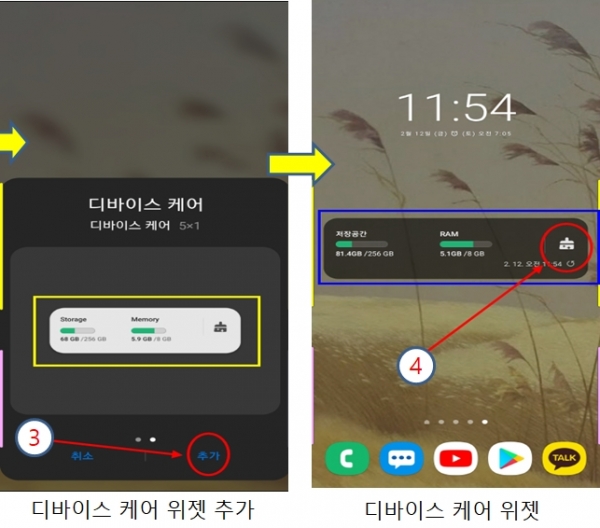
이러한 작업을 수시로 실행하여 전화기를 최적화 상대로 유지하는 것이 가장 효과적인 전화기 관리방법이다. 전화기의 최적화는 승용차에 비유하면 일정한 거리를 운행하고 나서 엔진오일과 공기 여과기를 교환하는 것과 같은 효과가 있다.


